Palette info (info) a Photoshopban
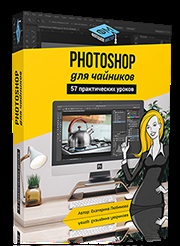


Az Info paletta megtekintéséhez nyomja meg az F8 billentyűt. vagy menjen a Window - Info menübe. Egy ilyen paletta fog megjelenni a szemed előtt.
Vegye figyelembe a paletta ablakban megjelenített paramétereket.
A bal felső sarokban megjelenik a szín értéke a kurzor helyén a képen. A színmodell színes megjelenítésének módja attól függ, hogy hogyan állította be a palettát. Alapértelmezés szerint ez az RGB-modell.
A jobb felső sarokban a színértékek is megjelennek, de kiválaszthat egy másik színmodellt vagy paramétert. A választáshoz meg kell, hogy kattintson a bal egérgombbal a szemcseppen a színjelölések mellett, és válassza ki a szükséges paramétert a legördülő listából. A színértékek ismerete nagyon fontos a helyes képjavításhoz, különösen akkor, ha nem kalibrált monitoron dolgozik, de szeretné, ha a fényképek megfelelően megnézkednek más monitorokon és nyomtatáskor. Ebben az esetben az úgynevezett emlékezetes színeket használják, majd a következő leckek egyikében fogok beszélni velük.
A kép különböző pontjain található színes információ is nagyon fontos, amikor olyan könyvtárak készítésére kerül sor, ahol a színnek pontosan meg kell egyeznie az eredeti színnel (általában a PANTONE színkönyvtárat használják a poligráfiában). Általában a képek nyomtatásakor a CMYK színmodellt használja.
Az alábbiakban a kurzor koordinátái és a kiválasztott terület méretei láthatók. Könnyen használhatók a kép vágásakor, mivel azonnal láthatja a hosszúság és a szélesség arányait. A dimenziók és koordináták megjelenítéséhez szükséges egységek beállításához kattintson a bal egérgombbal a koordinátaérték melletti pluszjelre, és válassza ki a kívánt elemeket a legördülő listából.
Ezenkívül, ha a képen vannak vezérlőpontok, akkor ezeken a pontokon a színértékek is megjelennek az Info palettán.
A kép különböző területein négy vezérlőpontot helyezhet el.
Hadd emlékeztessem önöket arra, hogy ezt a Pipetta eszközzel ("Eyedropper Tool" / "I" gomb) a Shift billentyű lenyomva tartja. A pontok mozgatásához tartsa lenyomva a Ctrl billentyűt, miközben aktív a "Pipetta" eszköz. Pont törléséhez a képet a képen kívül kell mozgatni. Megváltoztathatja az egyes vezérlőpontok megjelenítési színmodelljét.
Ellenőrző pontok szükségesek a színek színváltozásának nyomon követéséhez a kép különböző részeiben a színkorrekció végrehajtásakor.
Más paraméterek is megjeleníthetők az Info palettán. A paletta nézet testreszabásához kattintson bal gombbal a paletta jobb felső sarkában, ahol egy kis háromszög látható.
Ebben az esetben a paletta / panel / Info ablak ismerete teljesnek tekinthető.
• Színmodellek (a tankönyv következő oldala) →